
Установка Java на Debian/Ubuntu/Mint
Много программ требуют Java и мне бы хотелось рассказать как можно установить Java на Debian/Ubuntu или Mint в своей теме «Установка Java на Debian/Ubuntu/Mint». Расскажу и покажу как можно установить различные версии java на ваш сервер.
Установка JRE/JDK по умолчанию
Это самый простой вариант. Он позволит установить OpenJDK (6-ю версию) на ранние версии Ubuntu, Debian и Mint, а если хотите версию поновее, то можно установить OpenJDK 7:
Для начала стоит обновить индексы для всех пакетов:
$ sudo apt-get update
Затем, проверяем не стоит ли Java на вашей ОС:
$ java -version
Если не установлена то возвратит «программа Java можно найти в следующих пакетов», т.к они не были установлены еще, по этому можно установить их:
$ sudo apt-get install default-jre
Если необходим пакет для разработки под Java (JDK), который нужен чтобы компилировать приложения написанные на языке Java (для примера: Apache Ant, Apache Maven, Eclipse или IntelliJ IDEA), то есть необходимость установить:
# apt-get install default-jdk
Все что мы установили, является необходимым для установки Java. Остальное, являются не обязательным и это всего лишь дополнение и должны быть установлены только если есть необходимость в этом.
Установка OpenJDK 7.
Если нужно установить OpenJDK 7, то необходимо:
$ sudo apt-get install openjdk-7-jre
Это даст возможность выполнить установку JRE:
$ sudo apt-get install openjdk-7-jdk
Установка Oracle JDK.
Для того чтобы произвести установку любой версии для начала нужно:
$ sudo apt-get install python-software-properties $ sudo add-apt-repository ppa:webupd8team/java $ sudo apt-get update
После чего нужно выбрать необходимую версию JDK и установить:
Oracle JDK 6
Это более старый пакет для java, но его еще используют:
$ sudo apt-get install oracle-java6-installer
Oracle JDK 7
Уже самая последняя, а так же стабильная версия данной программы:
$ sudo apt-get install oracle-java7-installer
Oracle JDK 8
Если нужно установить Java 8 выполните:
$ sudo apt-get install oracle-java8-installer
Для Debian немного другая процедура. Идем на официальный сайт и качаем архив ( на момент написания статьи, самая новая ссылка внизу):
# cd /usr/local/src && wget --header "Cookie: oraclelicense=accept-securebackup-cookie" http://download.oracle.com/otn-pub/java/jdk/8u131-b11/d54c1d3a095b4ff2b6607d096fa80163/jdk-8u131-linux-x64.tar.gz
Распаковываем:
# tar -zxf jdk-8u*.tar.gz -C /usr/local/ && rm -f /usr/local/src/jdk-8u*.tar.gz
Установим:
# update-alternatives --install /usr/bin/java java /usr/local/jdk1.8.0_131/bin/java 100 # update-alternatives --install /usr/bin/javac javac /usr/local/jdk1.8.0_131/bin/javac 100
Выставляем нужную версию:
# update-alternatives --config java # update-alternatives --config javac
и проверяем:
root@debian:/usr/local# java -version java version "1.8.0_131" Java(TM) SE Runtime Environment (build 1.8.0_131-b11) Java HotSpot(TM) 64-Bit Server VM (build 25.131-b11, mixed mode) root@debian:/usr/local#
Очень просто!
Oracle JDK 9
Можно прочитать в моей статье.
Управление Java (по желанию)
При наличии нескольких Java на вашем сервере необходимо выбрать и использовать по умолчанию только одну:
$ sudo update-alternatives --config java
Теперь Вам нужно выбрать номер для использования Java по умолчанию:
$ sudo update-alternatives --config javac
Это то же самое, как экран выбора предыдущей команды и должны быть использованы тем же образом. Эту команду можно использовать для всех других команд, которые имеют различные установки. В Java, это включает в себя, но не ограничивается: Keytool, javadoc и Jarsigner.
Установка переменной окружения «JAVA_HOME»
Сейчас нужно еще добавить переменную окружения JAVA_HOME, которая нужна для некоторых утилит, но для начала выясним сам путь установки Java:
Путь установки для каждого из них:
- /usr/lib/jvm/java-7-oracle
- /usr/lib/jvm/java-6-openjdk-amd64
- /usr/lib/jvm/java-7-oracle
Скопируйте данный путь от предпочтительного установки, а затем отредактировать файл:
$ sudo nano /etc/environment
JAVA_HOME=»YOUR_PATH»
И вставьте за место «YOUR_PATH» ваш полный путь к жава.
После чего нужно перезагрузить этот файл:
$ source /etc/environment
Тестируем и проверяем что все работает:
$ echo $JAVA_HOME
Если она возвращает только задать путь, переменная окружения успешно установлена. Если не показывает, то пожалуйста, проверьте все и возможно выполните все с самого начала.
Можно прочитать еще статью по настройке переменного окружения java:
Установка переменных JAVA_HOME / PATH в Linux
Так же будет полезным:
Узнать размер Java Heap Memory Size
А на этом я завершу «Установка Java на Debian/Ubuntu/Mint».
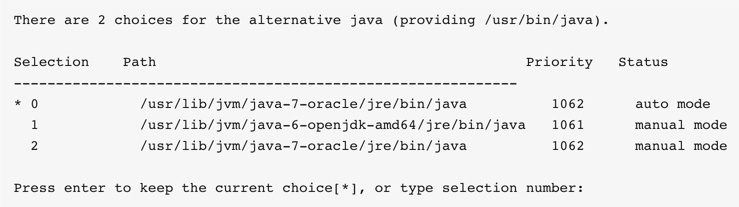
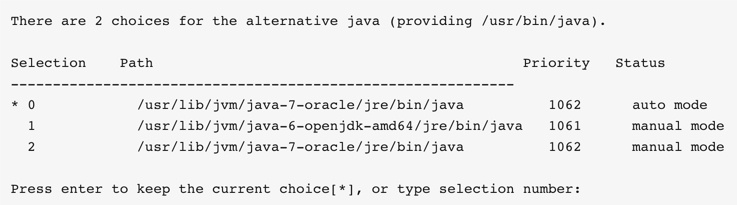
Спасибо, отлично все опиано